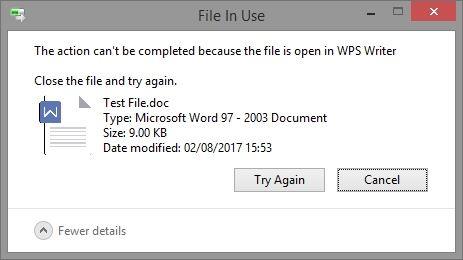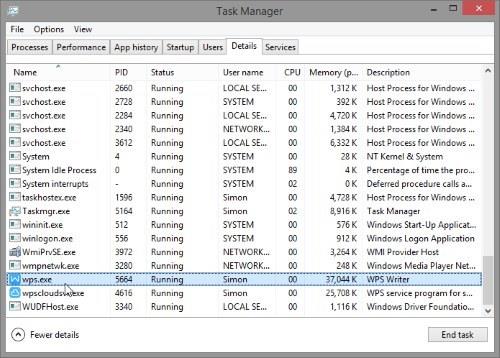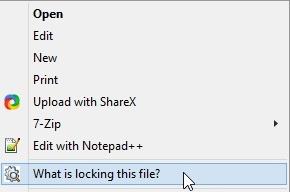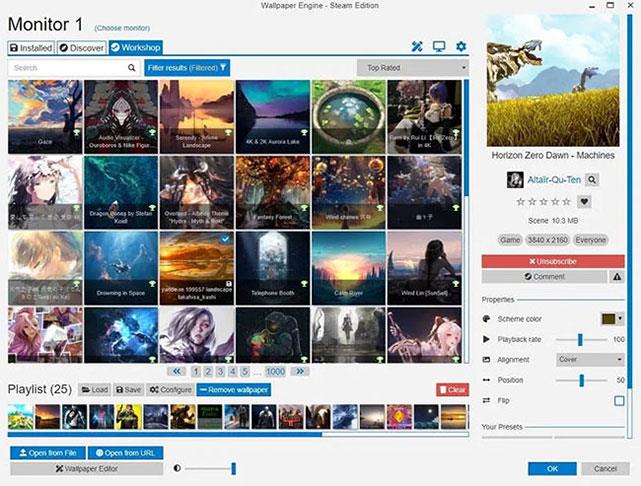Предположим, вы хотите отредактировать файл, переименовать его, переместить куда-нибудь или полностью удалить. Однако вы столкнулись с проблемой: при редактировании Windows уведомит вас о том, что другой процесс «заблокировал» ваш файл. Поэтому вам не разрешено сохранять это изменение. Например, если у вас открыт файл Word, Windows не позволит вам удалить документ, пока он открыт, поскольку, пока Microsoft Word использует файл, другое редактирование вне Word может вызвать ошибки. Так что делать?
Если вы знаете, какой процесс блокирует файл, закройте приложение, открывающее файл.
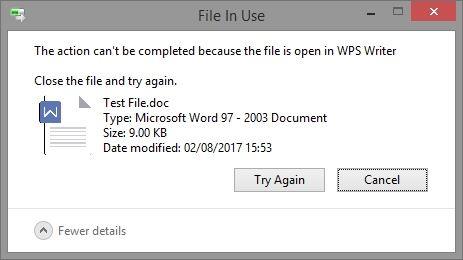
Например, на изображении выше показан документ, открытый в WPS Writer, поэтому вы не сможете редактировать этот файл за пределами WPS. Простое решение — перейти в окно WPS Writer и снова закрыть открытый файл. Теперь вы можете сохранить изменения в файле.
Если закрытие приложения не помогло, возможно, процесс завершен не полностью. Сначала убедитесь, что процесс не связан с системой Windows, затем откройте диспетчер задач , нажав Shift + Ctrl + ESC . Перейдите на вкладку «Подробности» и найдите процесс, блокирующий ваш файл.
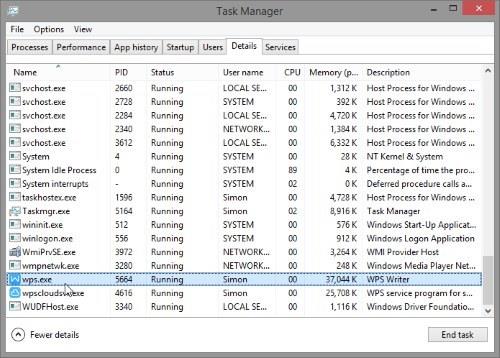
Найдя задачу, нажмите кнопку «Завершить задачу» в правом нижнем углу. Альтернативно вы можете щелкнуть этот процесс правой кнопкой мыши и выбрать «Завершить задачу».
Если вы не знаете, какое приложение «заблокировало» ваш файл
Иногда Windows не сообщает вам, какое приложение использует ваш файл. Так что делать?
Перезагрузите компьютер
Самое простое решение – перезагрузить ПК, то есть перезапустить все процессы на компьютере. Это простое решение, но оно займет немного времени.
Используйте LockHunter
Скачать LockHunter
Помимо перезагрузки компьютера, вы можете использовать сторонние инструменты. Решением здесь является использование LockHunter, чтобы определить, какое приложение «блокирует» ваши файлы для разблокировки и редактирования.
После того, как вы загрузили и установили Lock Hunter, просто нажмите на файл, который хотите отредактировать, и выберите « Что блокирует этот файл?» »
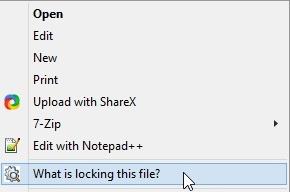
После этого LockHunter отобразит всплывающее окно, информирующее вас о процессе блокировки файла. LockHunter также поддерживает быстрое разблокирование, удаление и переименование файлов.
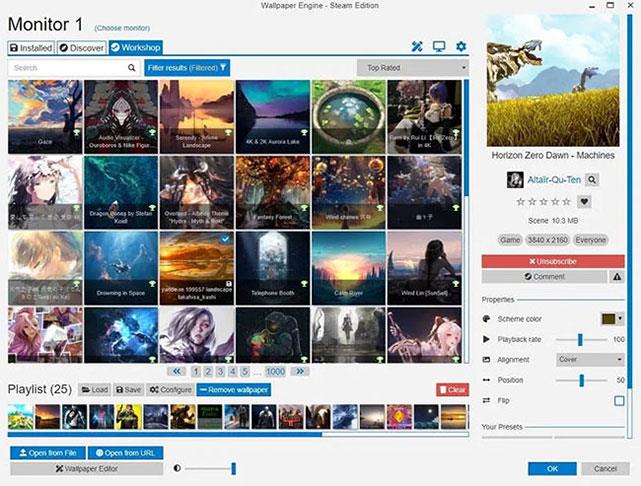
Если у вас возникли трудности с редактированием файла, поскольку его использует приложение, вы можете применить описанные выше методы! Удачи!